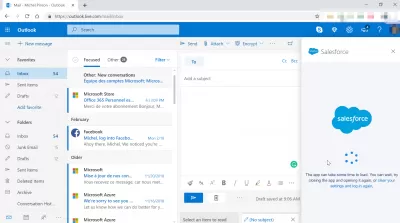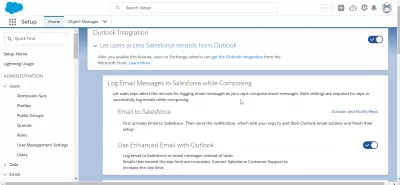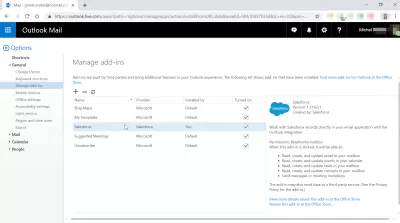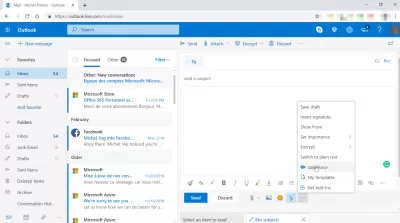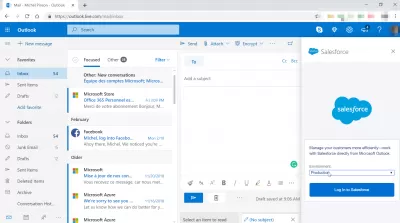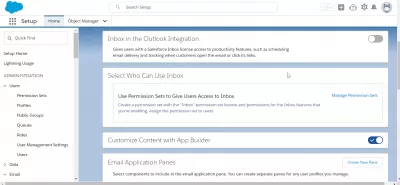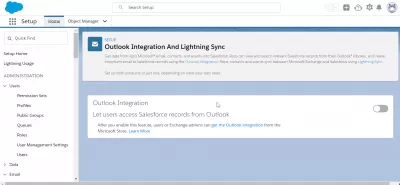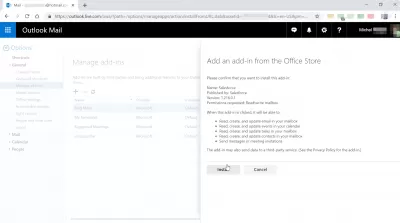How To Solve *સેલ્સફોર્સ* Does Not Show In Outlook?
- રજૂઆત
- જો સેલ્સફોર્સ આઉટલુકમાં ન બતાવશે તો શું કરવું?
- 1. સેલ્સફોર્સ સાથે ઇમેઇલ લિંકિંગને મંજૂરી આપો
- 2. સેલ્સફોર્સ એડ-ઇન્સ ઉપલબ્ધ બનાવો
- 3. આઉટલુકના કસ્ટમાઇઝેશન માટે ડિફ default લ્ટ સેટિંગ્સને પુનર્સ્થાપિત કરો
- 4. વપરાશકર્તા ખાતા નિયંત્રણોને અક્ષમ કરો.
- 5. આઉટલુક ગોઠવણી માટે ઇમેઇલ ફંક્શનની ચકાસણી અને ઉમેરો સક્રિય થયેલ છે.
- આઉટલુક માટે સેલ્સફોર્સ ઇન્સ્ટોલ કરવાનાં પગલાં શું છે?
- 1. આઉટલુક સાથેના જોડાણ માટે સેલ્સફોર્સ તૈયાર મેળવો.
- 2. આઉટલુક એડ-ઇન લાઇબ્રેરી માંથી એડ-ઇન મેળવો.
- અંત
- વારંવાર પૂછાતા પ્રશ્નો
રજૂઆત
એક સમય હતો જ્યારે આઉટલુક માટે સેલ્સફોર્સ ઇન્સ્ટોલ કરવું એ પવનની લહેર હતી; જો કે, તે ખૂબ લાંબા સમય પહેલા બદલાયું નથી. નવી બાજુ પેનલ સેલ્સફોર્સ આઉટલુકમાં ન બતાવવા માટે દોષી હોઈ શકે છે, અને સુવિધાને બંધ કરવાથી સમસ્યા હલ થઈ શકે છે. એમ કહીને કે, આ મુદ્દા માટે અન્ય ઘણા સંભવિત ખુલાસાઓ છે.
સામગ્રીના આ ભાગમાં, અમે તમને થોડા મુશ્કેલીનિવારણ સંકેતો પ્રદાન કરીશું જે તમને આઉટલુકમાં સેલ્સફોર્સ બટનને શોધવામાં સહાય કરશે.
જો સેલ્સફોર્સ આઉટલુકમાં ન બતાવશે તો શું કરવું?
1. સેલ્સફોર્સ સાથે ઇમેઇલ લિંકિંગને મંજૂરી આપો
- ક્લાસિક પર વપરાશકર્તાની પ્રોફાઇલને to ક્સેસ કરવા માટે, તેમના નામ પર ટેપ કરો.
- સેટઅપ પસંદ કરો, પછી ત્યાંથી ઇમેઇલ એડમિનિસ્ટ્રેશન પર નેવિગેટ કરો.
- સેલ્સફોર્સને ઇમેઇલ મોકલો અને ખાતરી કરો કે સક્રિય ચેકબોક્સ પ્રક્રિયામાં ચિહ્નિત થયેલ છે.
- લાઇટિંગના વપરાશકર્તા ઇન્ટરફેસને to ક્સેસ કરવા માટે, વપરાશકર્તા ચિહ્ન પસંદ કરો.
- સેટિંગ્સ> ઇમેઇલ મેનૂ પર નેવિગેટ કરો.
- સેલ્સફોર્સમાં મારો ઇમેઇલ ટેપ કરો
- તપાસો કે સેલ્સફોર્સના મારા ઇમેઇલ માટે બ box ક્સને સક્રિય લેબલ થયેલ છે.
- ક્લાયંટને ફરીથી લોંચ કરો, અને કોઈ ફેરફાર કરવામાં આવ્યા છે કે કેમ તે જોવા માટે તેની તપાસ કરો.
2. સેલ્સફોર્સ એડ-ઇન્સ ઉપલબ્ધ બનાવો
આ સૂચનાઓ ફક્ત ત્યારે જ જરૂરી છે જ્યારે આઉટલુકમાં સેલ્સફોર્સ એડ-ઇન્સ નિષ્ક્રિય કરવામાં આવી છે.
- આઉટલુક એપ્લિકેશન લોડ કરો અને મેનૂમાંથી નવું ઇમેઇલ પસંદ કરો.
- જ્યારે તમે ક્લિપબોર્ડ રિબન પર ટેપ કરો ત્યારે દેખાય છે તે સંદર્ભ મેનૂમાંથી રિબન કસ્ટમાઇઝ કરો પસંદ કરો.
- એડ-ઇન્સ વિકલ્પ પસંદ કરો.
- પૃષ્ઠના તળિયે મેનેજ કરો: ડ્રોપ-ડાઉન મેનૂમાંથી અક્ષમ વસ્તુઓ પસંદ કરો.
- ચાલુ રાખવા માટે, ગો બટનને ક્લિક કરો.
- એક વિકલ્પ પસંદ કરો કે જેના નામમાં સેલ્સફોર્સ શામેલ છે અને સક્ષમ બટનને ટેપ કરો.
- બંધ બટન પસંદ કરો.
- ફરી એકવાર, મેનેજમેન્ટ વિકલ્પમાંથી, કોમ એડ-ઇન્સ પસંદ કરો અને પછી ગો બટનને હિટ કરો.
- આઉટલુક ક્લાયંટ બંધ થવો જોઈએ.
- એવી ભલામણ કરવામાં આવે છે કે તમે આઉટલુક માટે સેલ્સફોર્સ ફરીથી પ્રારંભ કર્યા પછી તમે કોઈપણ ગોઠવણો માટે આકારણી કરો.
3. આઉટલુકના કસ્ટમાઇઝેશન માટે ડિફ default લ્ટ સેટિંગ્સને પુનર્સ્થાપિત કરો
તમારી પાસે હાલમાં પસંદ કરેલા ફક્ત ટેબને ફરીથી સેટ કરવાનો વિકલ્પ પણ છે. ડિફ default લ્ટ ટ tab બ પસંદ કરો જેના વિકલ્પો તમે સ્ક્રીનની અંદર તેમની મૂળ સ્થિતિમાં પુન restore સ્થાપિત કરવા માંગો છો, તમને રિબનને કસ્ટમાઇઝ કરવાની મંજૂરી આપે છે.
- ફાઇલ મેનૂમાંથી, વિકલ્પો ને ક્લિક કરો.
- રિબનને કસ્ટમાઇઝ કરવા માટે વિકલ્પ પસંદ કરો.
- હાલમાં સક્રિય ગોઠવણીને ફાઇલમાં સાચવવાનું શક્ય છે. જો તે જરૂરી છે, તો વપરાશકર્તાઓ તેને આયાત કરી શકે છે.
- રિબનને કસ્ટમાઇઝ કરો વિંડોની અંદર રીસેટ બટનને ક્લિક કરો.
- તે પછી, બધા કસ્ટમાઇઝેશનને ફરીથી સેટ કરવા માટે વિકલ્પ પસંદ કરો.
4. વપરાશકર્તા ખાતા નિયંત્રણોને અક્ષમ કરો.
- રન કમાન્ડ પ્રોમ્પ્ટ ખોલવા માટે, વિંડોઝ કી અને અક્ષર આર એક સાથે દબાવો.
- ફક્ત સિસ્ટમ ગુણધર્મો બ open ક્સ ખોલવા માટે તમારે ઓકે બટનને ક્લિક કરીને ગેરસમજણ ટાઇપ કરવાની જરૂર છે.
- ટૂલ્સ to ક્સેસ કરવા માટે, ટૂલ્સ ટ tab બ પસંદ કરો.
- યુએસી સેટિંગ્સ બદલો પસંદ કર્યા પછી લોંચ બટનને ક્લિક કરો.
- સ્લાઇડરને ક્યારેય સૂચિત બ to ક્સ તરફ ખસેડો.
- ઠીક બટનને ક્લિક કરો, પછી જ્યારે તમને પરિવર્તન સ્વીકારવા માટે પૂછવામાં આવે ત્યારે હા ક્લિક કરો.
5. આઉટલુક ગોઠવણી માટે ઇમેઇલ ફંક્શનની ચકાસણી અને ઉમેરો સક્રિય થયેલ છે.
જો તમે સેટિંગ્સમાં ફેરફાર કરવા અથવા ફેરફારો કરવા માંગતા હો, તો તમારે સેલ્સફોર્સ સિસ્ટમ એડમિનિસ્ટ્રેટર તરીકે પરવાનગી હોવી જરૂરી છે.
- ક્લાસિક પર તમારી પ્રોફાઇલને to ક્સેસ કરવા માટે, તમારું નામ પસંદ કરો.
- તે પછી, ફક્ત સેટઅપ વિકલ્પ પસંદ કરો.
- ડેસ્કટ .પ એકીકરણ વિકલ્પ પસંદ કરો.
- આઉટલુક માટે સેલ્સફોર્સને સક્ષમ કરવા માટે, યોગ્ય મેનૂ આઇટમ પર નેવિગેટ કરો અને તેને પસંદ કરો.
- લાઇટિંગ ક્લાયંટના વપરાશકર્તા ઇન્ટરફેસને to ક્સેસ કરવા માટે, વપરાશકર્તા ચિહ્ન પસંદ કરો.
- મેનૂમાં સેટિંગ્સ> ડેસ્કટ .ડ-એડ- પર નેવિગેટ કરો.
- આઉટલુક માટે સેલ્સફોર્સ પસંદ કરો, પછી તે સક્ષમ છે તે જોવા માટે તપાસો.
આઉટલુક માટે સેલ્સફોર્સ ઇન્સ્ટોલ કરવાનાં પગલાં શું છે?
જો તમે સેલ્સફોર્સમાં સેટિંગ્સમાં કેટલાક ગોઠવણો કરી હોય તો તે મદદ કરશે, અને આ સહાયક માર્ગદર્શિકા તમને નીચેની પગલું-દર-પગલાની કાર્યવાહી તરફ દોરી જશે.
1. આઉટલુક સાથેના જોડાણ માટે સેલ્સફોર્સ તૈયાર મેળવો.
- સેલ્સફોર્સ લ login ગિન પર જાઓ.
- સેટિંગ્સને સમાયોજિત કરવા માટે, ઉપલા-જમણા સાઇડબારમાં ટાસ્કબાર આયકનને ક્લિક કરો.
- સેટઅપ ક્લિક કરો
- ક્વિક ફાઇન્ડ લેબલવાળા બ Find ક્સને શોધો અને પછી તેમાં આઉટલુક લખો.
- આઉટલુક ઇન્ટરફેસ અને સિંકિંગ વિકલ્પોમાંથી પસંદ કરો.
- આઉટલુક એકીકરણના લેબલવાળા ટેબ પર નેવિગેટ કરો.
- વપરાશકર્તાઓ અનુરૂપ સ્લાઇડર્સને ક્લિક કરીને અને આઉટલુકમાં ઇમેઇલનો ઉપયોગ કરીને તેમને સક્રિય કરીને આઉટલુક પર સેલ્સફોર્સ ડેટા બ્રાઉઝ કરી શકે છે.
- સેલ્સફોર્સ આઇકોનને ઇમેઇલ પર, સક્રિય કરો અને પ્રતિનિધિઓને સૂચિત કરો ચેકબોક્સને પસંદ કરો.
- ફક્ત સંપાદન બટન પસંદ કરો.
- સક્રિય માટે ચેકબોક્સ પસંદ કરો, પછી સેવ ક્લિક કરો.
2. આઉટલુક એડ-ઇન લાઇબ્રેરી માંથી એડ-ઇન મેળવો.
- દૃષ્ટિકોણ ખોલો
- ગેટ એડ-ઇન્સ વિકલ્પને ક્લિક કરો.
- શોધ, સેલ્સફોર્સ ના લેબલવાળા બ box ક્સમાં.
- ઉત્પાદકતામાં વધારો વાંચતા લેબલ સાથે એડ-ઇન ચૂંટો. કેટલાક કિસ્સાઓમાં, તે લગભગ ચોક્કસપણે પ્રથમ શોધ પરિણામ હશે.
- ઉમેરો વિકલ્પ પસંદ કરો.
- સેલ્સફોર્સ લ login ગિન પર જાઓ.
- કૃપા કરીને સેલ્સફોર્સ માટે તમારા ઓળખપત્રો દાખલ કરો. (જ્યારે તે સ્થાપિત થઈ જાય ત્યારે તમારે ઇમેઇલ એકાઉન્ટ અને તમારા સેલ્સફોર્સ એકાઉન્ટ વચ્ચેની લિંકને ચકાસવાની જરૂર રહેશે.)
- પછી પુષ્ટિ બટનને ક્લિક કરો.
અંત
આઉટલુક એ કોર્પોરેટ પ્રોગ્રામ્સનું એક સંકુલ છે જેમાં ઘણા કાર્યો શામેલ છે: સંપર્કો, કાર્યો પ્લાનર, નોટબુક, કેલેન્ડર અને, અલબત્ત, પોસ્ટલ ક્લાયંટ.ફાયદાઓનો ઉપયોગ શરૂ કરવા માટે, આઉટલુક માટે ઇન્સ્ટોલ સેલ્સફોર્સથી પ્રારંભ કરો અને કામ પર જાઓ.
સેલ્સફોર્સ સાથેની સમસ્યા આઉટલુકિસમાં સામાન્ય રીતે આઉટલુક એપ્લિકેશનને બંધ કરવાના સેલ્સફોર્સમાં એડ-ઇન્સ ગોઠવણીને કારણે દેખાતી નથી. અમે આશા રાખીએ છીએ કે અહીં પૂરા પાડવામાં આવેલ માર્ગદર્શિકાઓની સૂચિ તમને મદદરૂપ થશે.
વારંવાર પૂછાતા પ્રશ્નો
- જો સેલ્સફોર્સ એકીકરણ આઉટલુકમાં દેખાઈ રહ્યું નથી તો તમે કયા પગલાં લઈ શકો છો?
- મુશ્કેલીનિવારણ પગલાઓમાં સેલ્સફોર્સ પ્લગઇન ઇન્સ્ટોલેશનની તપાસ કરવી, આઉટલુક સુસંગતતાની ખાતરી કરવી અને એકીકરણ માટે વપરાશકર્તા પરવાનગીની ચકાસણી કરવી શામેલ છે.